Anpassning av skärmarna för skanning, fax och kopiering
Du kan byta ut följande knappar som visas på skärmarna för skanning (Scanna och skicka), fax och kopiering med knapparna i [Alternativ] och dölja knapparna.
Du kan ordna om de ofta använda knapparna på funktionsskärmarna för snabbare åtgärder.
Du kan ordna om de ofta använda knapparna på funktionsskärmarna för snabbare åtgärder.
Scanna och skicka
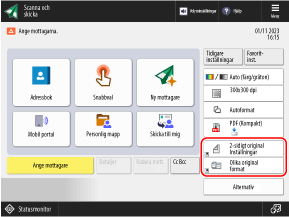
Fax
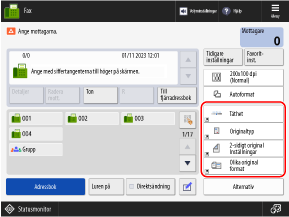
Kopia (Normal kopieringsskärm)
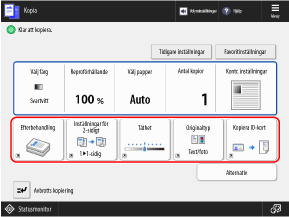
Kopia (Skärmen Expresskopia)
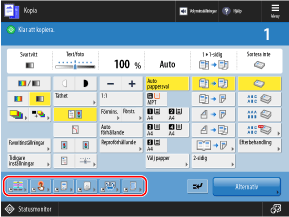
* Objekten som visas på skärmen varierar beroende på modell och alternativ.
Använd kontrollpanelen för att anpassa skärmarna. Du kan inte anpassa skärmarna med Remote UI (Fjärranvändargränssnittet) från en dator.
Det här avsnittet beskriver kopieringsproceduren som ett exempel.
Det här avsnittet beskriver kopieringsproceduren som ett exempel.
1
Logga in på maskinen, efter behov. Logga in på maskinen
För att anpassa din egen skärm som en personlig inställning för inloggningsanvändaren måste du först logga in.
För att anpassa skärmen som en maskininställning ska du fortsätta till steg 2 utan att logga in.
På kontrollpanelen trycker du på [Kopia] på skärmen [Hem]. [Hem]-skärmen
Kopieringsskärmen visas.
3
Tryck på [ Meny]
Meny]  [Registrera alternativgenvägar].
[Registrera alternativgenvägar].
 Meny]
Meny]  [Registrera alternativgenvägar].
[Registrera alternativgenvägar].Välj en knapp som ska döljas (eller bytas ut).
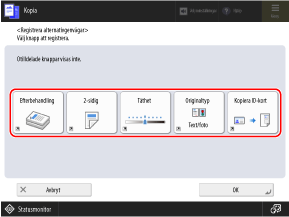
På skärmen Expresskopiering väljer du önskad knapp och trycker på [Registrera].
5
Välj en ny knapp och tryck på [OK].
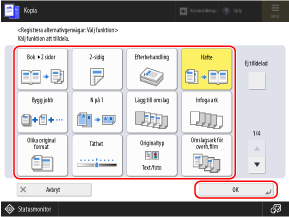
Återgår till skärmen i steg 4.
Om du inte vill byta knappen väljer du [Ej tilldelad].
På skärmen Vanlig kopiering kan du trycka på [Förinställda favoritinställningar] och ordna om de registrerade Favoritinställningarna som genvägar. Registrera och återkalla favoritinställningar
6
Tryck på [OK].
Knapparna på kopieringsskärmen har bytt plats.
OBS!
Registrera vanliga inställningar
Om du ofta använder samma inställning eller värde för flera funktioner kan du registrera dessa som Favoritinställningar för att få åtkomst till dem från funktionsskärmarna eller ändra standardinställningarna.